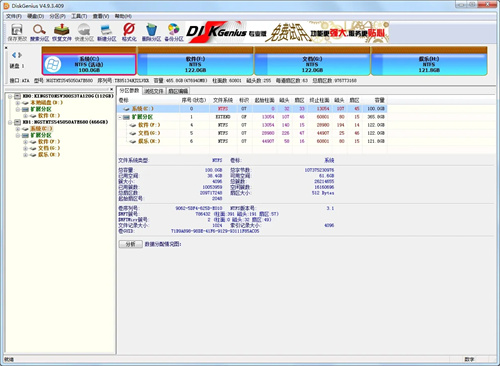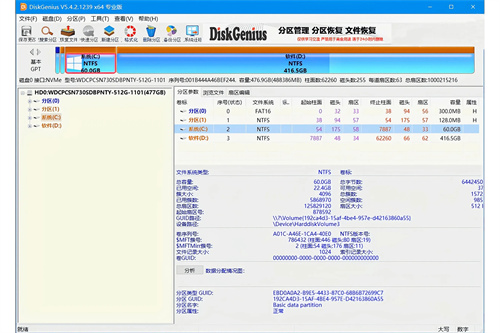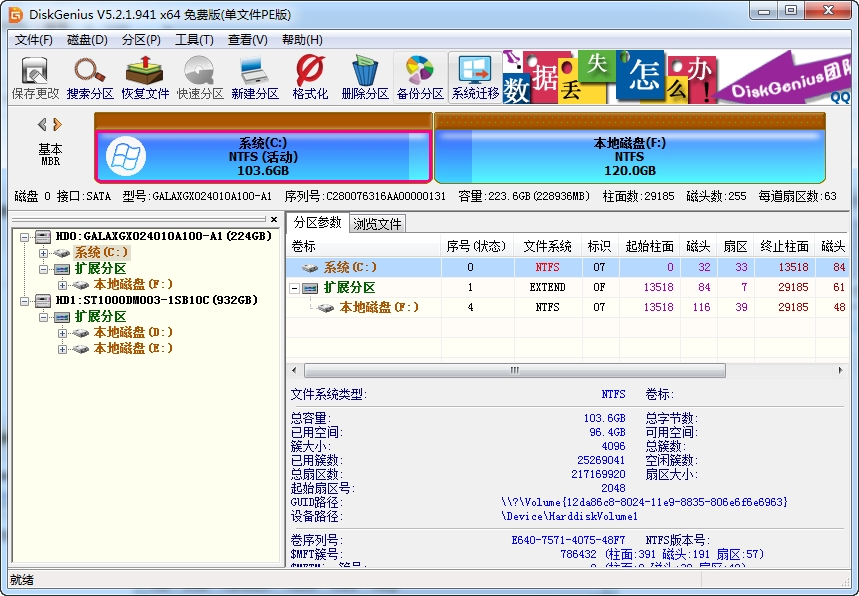diskgenius硬盘分区工具
类型:生活服务大小:166.3MB
版本: 5.5.1.15更新时间:2024-05-25 08:39:08
被誉为业界资深功臣的Diskgenius分区大师,其卓越的磁盘分区及管理能力深受广大PE启动工具的青睐。这款软件以其广泛的兼容性著称,无论是古老的IDE接口,还是现代的SCSI、SATA硬盘,它都能游刃有余地进行数据读取,甚至对U盘、USB硬盘、各类存储卡和闪存卡的识别也得心应手。值得一提的是,它不仅支持传统的MBR分区表格式,还与时俱进,满足了多样化的硬盘需求,堪称分区处理的全能大师。
diskgenius硬盘分区工具怎么合并分区?
用鼠标右键点击空闲区域,并选择“将空闲空间分配给”选项,然后就可以选择想要合并的分区。
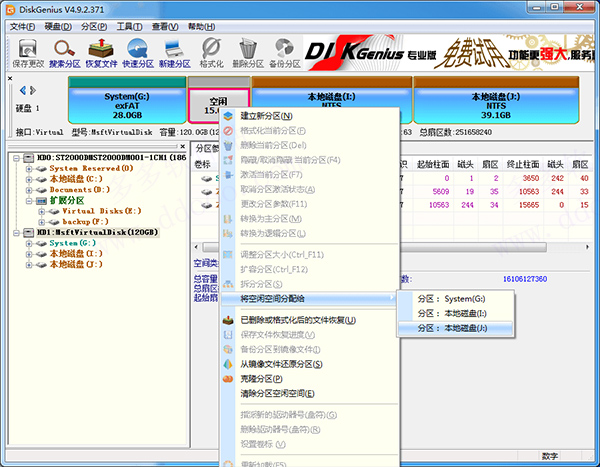
软件会弹出对话框,提示将要进行的操作和注意事项。确认无误后点击“是”按钮。

等待软件操作完成后点击“完成”按钮。
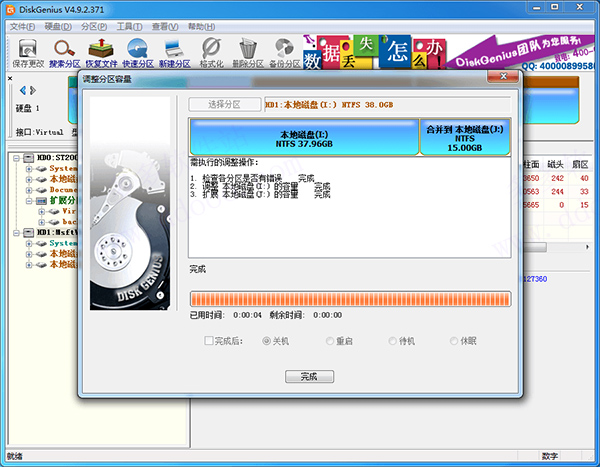
怎么分区?
在磁盘空闲区域,建立新分区
如果要建立主分区或扩展分区,请首先在硬盘分区结构图上选择要建立分区的空闲区域以灰色显示。如果要建立逻辑分区,要先选择扩展分区中的空闲区域以绿色显示。然后点击工具栏“新建分区”按钮,或依次选择“分区-建立新分区”菜单项,也可以在空闲区域上点击鼠标右键,然后在弹出的菜单中选择“建立新分区”菜单项。程序会弹出“建立分区”对话框。如下图所示:
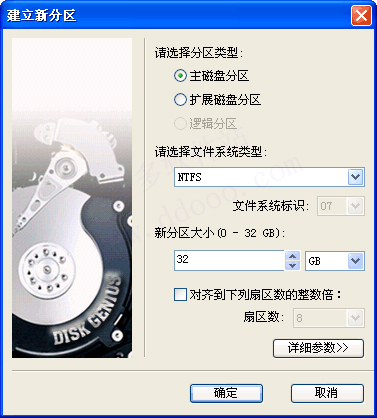
按需要选择分区类型、文件系统类型、输入分区大小后点击“确定”即可建立分区。
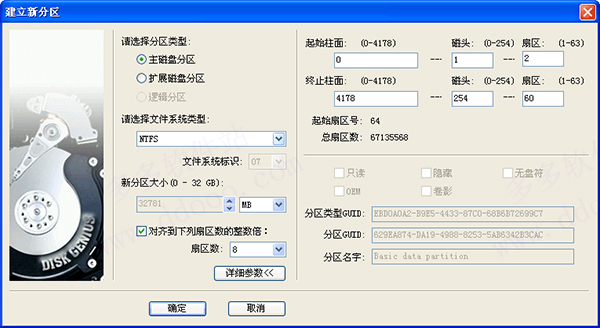
对于某些采用了大物理扇区的硬盘,比如4KB物理扇区的西部数据“高级格式化”硬盘,其分区应该对齐到物理扇区个数的整数倍,否则读写效率会下降。此时,应该勾选“对齐到下列扇区数的整数倍”并选择需要对齐的扇区数目。
如果需要设置新分区的更多参数,可点击“详细参数”按钮,以展开对话框进行详细参数设置。如下图:
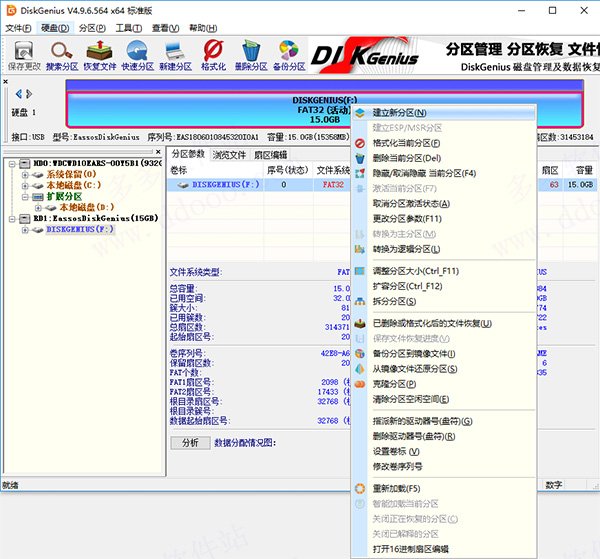
对于GUID分区表格式,还可以设置新分区的更多属性。设置完参数后点击“确定”即可按指定的参数建立分区。
新分区建立后并不会立即保存到硬盘,仅在内存中建立。执行“保存分区表”命令后才能在“我的电脑”中看到新分区。这样做的目的是为了防止因误操作造成数据破坏。要使用新分区,还需要在保存分区表后对其进行格式化。
在已经建立的分区上,建立新分区
选中需要建立新分区的分区,点击鼠标右键,选择“建立新分区”菜单项,如下图:
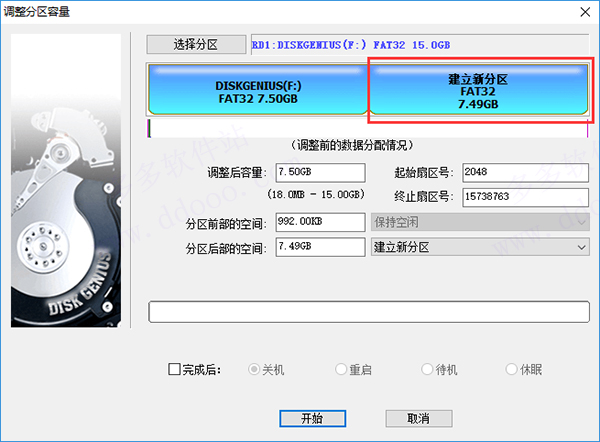
在弹出的“调整分区容量”对话框中,设置新建分区的位置与大小等参数,然后点击“开始”按钮。所有操作均与无损分区大小调整相同,如下图:
怎么4k对齐?
选择需要检测的硬盘,然后点击“工具”菜单中的“分区4K扇区对齐检测”选项。

在弹出的窗口上可以查看硬盘4K对齐情况。
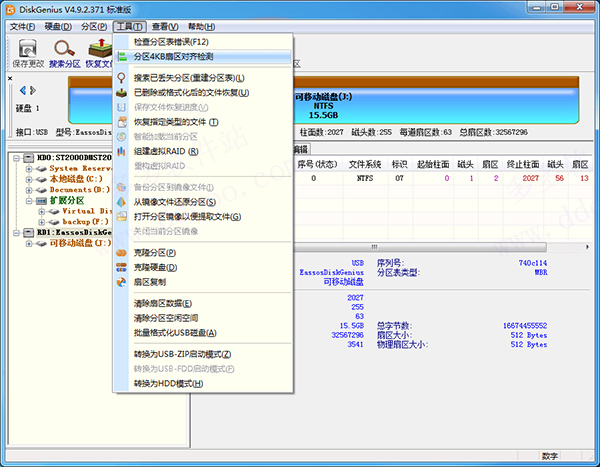
软件功能
支持传统的MBR分区表格式及较新的GUID分区表格式。
支持基本的分区建立、删除、隐藏等操作。可指定详细的分区参数;
支持IDE、SCSI、SATA等各种类型的硬盘。支持U盘、USB硬盘、存储卡闪存卡;
支持FAT12、FAT16、FAT32、NTFS、exFAT、EXT2、EXT3、EXT4文件系统;
支持EXT2/EXT3/EXT4文件系统的文件读取操作。支持LinuxLVM2磁盘管理方式;
可浏览包括隐藏分区在内的任意分区内的任意文件,包括通过正常方法不能访问的文件。可通过直接读写磁盘扇区的方式读写文件、强制删除文件;
支持盘符的分配及删除;
支持FAT12、FAT16、FAT32、NTFS、exFAT、EXT2、EXT3、EXT4分区的已删除文件恢复、分区误格式化后的文件恢复。成功率较高;
增强的已丢失分区恢复重建分区表功能,恢复过程中,可即时显示搜索到的分区参数及分区内的文件。搜索完成后,可在不保存分区表的情况下恢复分区内的文件;
提供分区表的备份与恢复功能;
可将整个分区备份到一个镜像文件中,可在必要时如分区损坏恢复。支持在Windows运行状态下备份系统盘;
支持分区复制操作。并提供“全部复制”、“按结构复制”、“按文件复制”等三种复制方式,以满足不同需求;
支持硬盘复制功能。同样提供与分区复制相同的三种复制方式;
支持VMWare、VirtualBox、VirtualPC的虚拟硬盘文件“.”文件。打开虚拟硬盘文件后,即可像操作普通硬盘一样操作虚拟硬盘;
可在不启动VMWare、VirtualBox、VirtualPC虚拟机的情况下从虚拟硬盘复制文件、恢复虚拟硬盘内的已删除文件包括格式化后的文件恢复、向虚拟硬盘复制文件等;
img"".ima"磁盘及分区映像文件的制作及读写操作;
支持USB-FDD、USB-ZIP模式启动盘的制作及其文件操作功能;
支持磁盘坏道检测与修复功能,最小化减少在修复坏道过程中的数据破坏;
支持扇区编辑功能;
支持虚拟磁盘文件格式相互转换功能;
支持无损调整分区大小功能。
常见问题
用diskgenius分区工具误操作后系统找不到硬盘?
是引导问题导致,使用u盘PE微系统中的修复引导工具修复
diskgenius分区工具怎么恢复删除文件?
在打开的diskgenius分区工具窗口中选择好误删文件所在磁盘分区,然后点击任务栏中的恢复文件图标按钮;
弹出恢复文件窗口,选择恢复方式为完整恢复,可以点击选择文件类型按钮进行文件类型设置,点击开始按钮;
静静等待文件扫描过程;
弹出提示窗口,点击确定即可;
最后我们可以发现扫描出来的丢失文件全部在左侧窗口出现,勾选我们需要找回的误删文件,保存好文件即可
打开主界面,点击“搜索分区”;
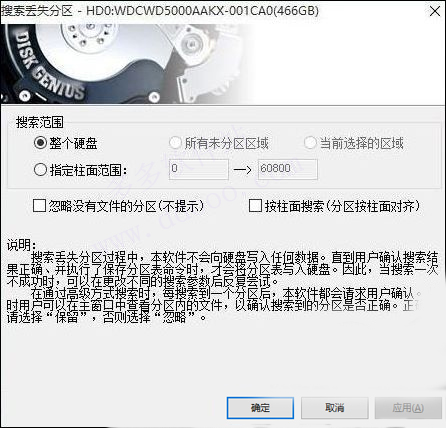
直接点击“开始搜索”;
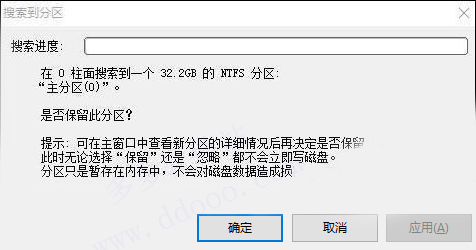
当提示搜索到主分区时,选择保留;
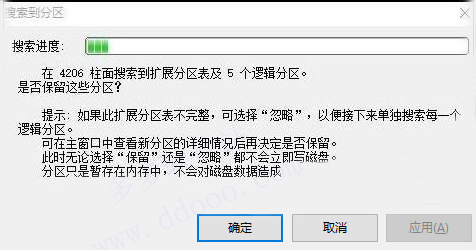
当提示搜索到“拓展分区表”,只要包含这5个字,就点忽略,而其他搜索到的单独的分区,就全部选择保留;
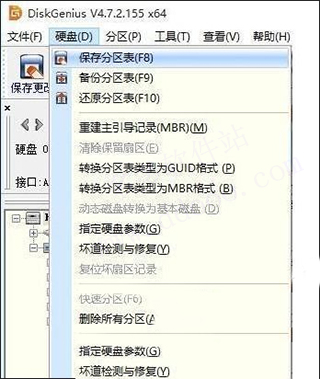
完成以后,点击菜单栏硬盘——保存分区表即可。
更新日志
1508版本
文件恢复功能,增加OFD格式文件的类型恢复。
通过左侧文件夹的弹出菜单复制文件时,被点击的文件夹本身也一起复制。
系统迁移条件不满足时,提示详细信息。
指定磁盘参数后,将磁盘标记为只读,防止误操作破坏磁盘数据。
指定磁盘参数对话框,不再显示“保存分区表时更改各分区引导扇区DBR中的相应参数”选项。
恢复指定类型的文件”功能,在输出文件夹中按文档类型建立分层目录。
优化对存储池的兼容性。
优化FAT32文件恢复的效果。
优化ExFAT文件恢复的效果。
优化FAT32分区FAT表损坏后的文件读取功能。
纠正虚拟磁盘格式转换,转换后linux系统可能无法启动的问题。
纠正虚拟磁盘格式转换,转换后没有显示LVM分区结构的问题。
纠正无法在只读磁盘上建立逻辑分区的问题。
纠正某些情况下MBR磁盘签名显示不正确的问题。
纠正某些情况下勾选文件后显示的文件数目不准确的问题。
纠正将系统迁移到某些NVMe硬盘后目标系统无法启动的问题
- 系统: 5.5.1.15
- 语言: 简体中文/可切换
-
 下载
下载我是谜iOS版本
生活服务
这款名为“我是谜”的应用程序,是一款在剧本杀领域处于领先地位的专属平台,致力于为用户提供优质的剧本杀连麦推理社交体验。专门面向剧本杀和谋杀之谜的爱好者,提供一个便捷的伙伴寻找渠道。平台汇集了海量的剧本资源,拥有快速精准的匹配系统,以及稳定流畅的实时语音功能,让剧本杀过程变得更加轻松愉快。在这里,你可以尽情地演绎角色,享受角色扮演的乐趣,参与激烈的竞技活动,体验无与伦比的欢乐时光。
-
 下载
下载优学猫数学TV版
生活服务
这款名为优学猫数学tv版的幼儿教育应用,专为小朋友设计,旨在让孩子们在玩耍中轻松掌握基础数学概念,同时培养他们的学习兴趣与能力。它采用生动可爱的动画角色、吸引人的故事情节以及富有乐趣的学习小游戏,创造了一个既轻松又愉悦的数学学习环境,特别适合学龄前儿童。通过这种寓教于乐的方式,孩子们能够在享受游戏的过程中,逐步建立起对数学的兴趣和自信。
-
 下载
下载守墓人中文版
生活服务
守墓人,一款由lazybeargames精心打造,tinybuild倾力发行的独特中世纪墓园经营模拟游戏,其英文名称为graveyardkeeper。游戏背景设定为一次意外的车祸,将玩家带入了一个充满神秘色彩的异界。为实现回归现实世界与心爱之人的重逢,玩家需在扮演“守墓人”的角色下,踏上一场充满惊险与未知的地牢探险之旅。
-
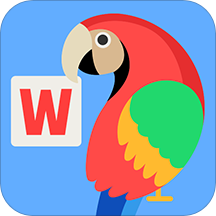 下载
下载小学英语同步单词TV版
生活服务
对于家长们来说,是否曾经因为孩子们记不住英语单词而感到焦虑呢?别担心,现在有一款名为“小学英语同步单词TV版”的教育软件,正是专为小学生设计,由三及第高清视频教育门户倾力打造。这款软件全面覆盖了小学英语各个教材版本,收录了大量各年级必备的英语单词,并采用独特且生动的图文教学法,旨在帮助孩子们轻松掌握英语词汇,提升语言能力。它不仅能够满足不同教材版本的学习需求,还能在家中提供专业、便捷的学习体验,成为孩子们英语学习的好伙伴。
-
 下载
下载行业找工作app
生活服务
作为一款专注于行业招聘的软件,其主要使命在于为各类技术人才搭建高效、便捷的求职平台。该应用汇集了大量的真实岗位信息,无论用户身处何地,只需通过手机即可轻松浏览并申请心仪的职位,极大提升了求职的灵活性与便利性。最新版本中,特别加入了视频面试、云面试及云入职等创新功能,即便在家中,也能实现与雇主的即时沟通与入职手续的办理,真正做到足不出户即可完成整个求职流程。
-
 下载
下载职业培训TV版
生活服务
这款名为职业培训TV版的应用软件,专为智能电视与网络盒设计,它整合了广泛且深入的行业培训资源,包括股票交易、金融衍生品、职场沟通技巧、企业运营策略、家庭服务与家居管理等多个领域。用户只需一台电视,即可在家中享受专业级别的知识学习,无需外出参加昂贵的培训班。此应用不仅节省了时间和金钱成本,还提供了灵活便捷的学习方式,让每个人都能够轻松获取所需的行业知识,实现自我提升的目标。